آموزش پیشخوان وردپرس
قسمت سوم دوره پایه آموزش وردپرس : آموزش و معرفی قسمت های پیشخوان وردپرس
عرض سلام و ادب دارم خدمت همراهان همیشگی پانی دیزاین ؛ با سومین قسمت دوره آموزش پایه وردپرس در خدمت شما هستیم و در این مجموعه به صورت کامل پیشخوان وردپرس و المان های آن را بررسی می کنیم. تا پایان با ما همراه باشید…
اگر از وردپرس اطلاعاتی ندارید مقاله قسمت اول : معرفی وردپرس را ببینید؛ همچنین در صورتی که اطلاعات نصب وردپرس مورد نیازتان است مقاله قسمت دوم : نصب وردپرس را مطالعه فرمایید.
نحوه ورود به پنل ادمین وردپرس
برای ورود به صفحه مدیریت وردپرس باید عبارت wp-admin/ را پس از آدرس سایت وارد کنید ( www.yoursite.com/wp-admin ) و پس از نمایش صفحه ورود ، نام کاربری و پسوردی که در هنگام نصب وردپرس انتخاب نموده اید را وارد کنید. پس از ورود موفق وارد صفحه ای همانند تصویر زیر خواهید شد.
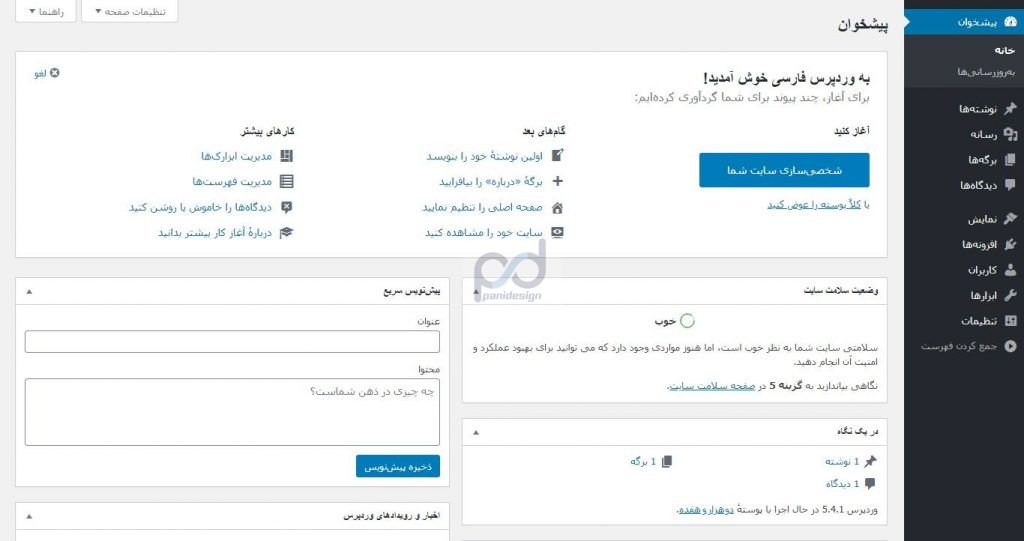
این همان پنل مدیریتی است که شما قرار است تمامی فعالیت های خود را از طریق آن انجام دهید.
به سمت راست پیشخوان توجه کنید. این منوی عمودی نوک مدادی رنگ ، تمامی گزینه هایی که در پنل ادمین وردپرس موجود می باشد را نشان خواهد داد که هرکدام را جداگانه توضیح خواهیم داد.
منوی پیشخوان وردپرس برای ارائه گزارش کلی از سایت ، مثل در یک نگاه ، پیش نویس سریع ، فعالیت و… ساخته شده است. همچنین به روزرسانی وردپرس نیز از این بخش در دسترس می باشند.
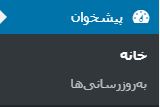
نوشته ها در وردپرس
قسمت نوشته ها شامل بخش های اصلی برای مدیریت مقالات سایت است ؛ همه نوشته ها ، اضافه کردن نوشته جدید ، دسته ها و برچسب ها در این قسمت قرار دارند که در آموزش بعدی پانی دیزاین به صورت کامل در این مورد صحبت خواهیم کرد.
در این بخش ، مدیر سایت می تواند تمامی نوشته هایی که ایجاد می کند را مشاهده و ویرایش نماید.
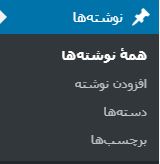
رسانه در وردپرس
قسمت رسانه ها ، مربوط به تصاویر سایت، فایل های تصویری، صوتی و ویدیویی می باشد که می توانید آن ها را از این منو حذف ، ویرایش و اضافه نمایید.
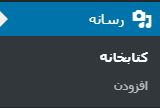
برگه ها در وردپرس
برگه ها ، یکی از قسمت های اصلی وردپرس هستند که با کمک آن ها می توان صفحات اصلی سایت ، صفحه ی فرود ، تماس با ما ، درباره ما و… را ایجاد کرد. در این بخش نیز می توان صفحات جدید ایجاد کرد ، برگه های قبلی را ویرایش نمود و صفحات اضافی را پاک کرد.
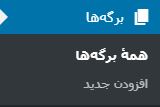
دیدگاه های وردپرس
در بخش دیدگاه ها ، شما می توانید نظرات کاربران را ببینید ، آنها را ویرایش کنید یا نپذیرید و حذف کنید. در پایان دیدگاه های دلخواه خود را که کاربران برای تان نوشته اند ، روی سایت منتشر کنید. لازم به ذکر است که تنظیمات دیدگاه ها در منوی تنظیمات ، تنظیمات گفت و گو قابل تغییر است.


نمایش در وردپرس
در بخش نمایش می توانید پوسته یا قالب سایت را تغییر دهید ، فهرست یا منوهای سایت را ویرایش کنید ، ابزارک یا سایدبار ها را حذف و اضافه نمایید. این قسمت به ظاهر و چیدمان های سایت مرتبط است. در آموزش های بعدی این دوره ، به طور کامل تمام این قسمت را شرح خواهیم داد.
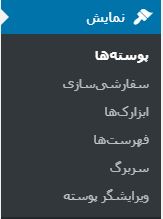
افزونه ها در وردپرس
بخش افزونه ها در وردپرس برای این است که بتوانید امکانات دلخواه خود را به سایت اضافه نمایید.( مثل : سئو ، فروشگاه ، امنیت ، آمار ، ضد اسپم و… ) در بخش افزونه ها می توانید افزونه های دلخواه خود را اضافه کنید ، فعال / غیرفعال نمایید ، به روزرسانی های مخزن وردپرس را دریافت نموده و به طور کلی امکانات سایت را ارتقا دهید.
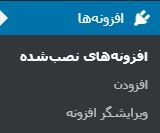
کاربران در وردپرس
تمامی کاربران سایت مثل مدیر ، ویرایشگر ، نویسنده و کاربران معمولی در این قسمت وجود دارند و شما به عنوان مدیر می توانید کاربر جدید با دسترسی مورد نظرتان را ایجاد کنید ، یا کاربران قدیمی را ویرایش و حذف نمایید.
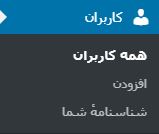
ابزارها در وردپرس
ابزارهای وردپرس شامل امکاناتی مثل تهیه فایل بکاپ از پست ها ، دسته ها ، تنظیمات و… است. در نسخه های جدید وردپرس ابزارهایی مانند خروجی گرفتن از داده های شخصی ، حذف اطلاعات شخصی و بررسی سلامت سایت به ابزارها اضافه شده است.
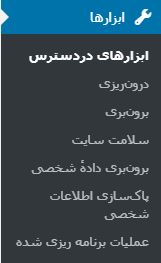
تنظیمات وردپرس
تمام تنظیمات مهم وردپرس مثل تنظیمات رسانه ، گفتگو ، انتخاب یک برگه به عنوان صفحه اصلی سایت و… در این قسمت قرار دارد. مهمترین تنظیمات وردپرس ، قسمت پیوندهای یکتا است که در آموزش تنظیمات وردپرس ، مفصلا آن را توضیح خواهیم داد.
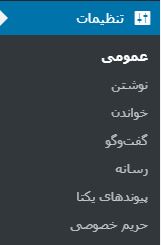
خب به پایان آموزش خلاصه پیشخوان وردپرس رسیدیم. تلاش پانی دیزاین بر این است که تمام المان هایی که در آموزش بالا خدمت شما عرض شد ، به صورت کامل و در قالب مقالات جداگانه تولید و آموزش داده شود.